Standart Mod yalnızca Gerçek Zamanlı Konum, Coğrafi Çit ve Rota Geçmişi özelliklerine sahip olabilir; Tam Mod etkinleştirilmeden kullanılamaz.
Tüm özellikleri açmak için, lütfen çocuğunuzun iOS cihazını bir USB kablosu ile bilgisayara bağlayın ve Tam Modu etkinleştirin.
Bir iOS cihazında Tam Mod nasıl etkinleştirilir?
{Not1Başlangıcı}
Tam Modu etkinleştirmeden önce, çocuğunuzun iOS cihazı hesabınıza bağlanmalıdır.
{Not1Sonu}
{SırasızDiziNumarası3Başlangıcı}
- Adım 1: Lütfen bilgisayarınızda (Windows veya Mac) tarayıcınızda https://www.flashget.app/activator indirme bağlantısını açarak FlashGet Kids Aktivator’ü indirin ve yükleyin.
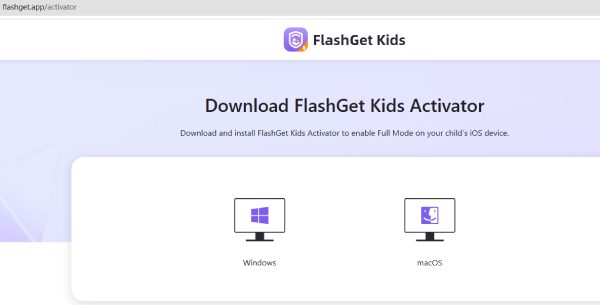
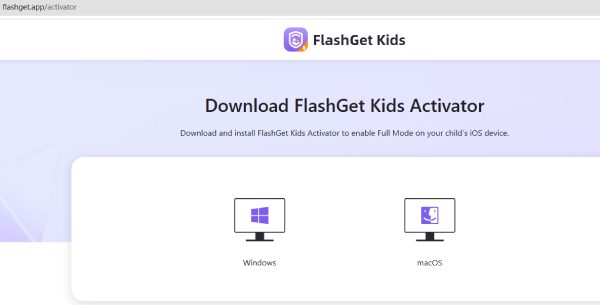
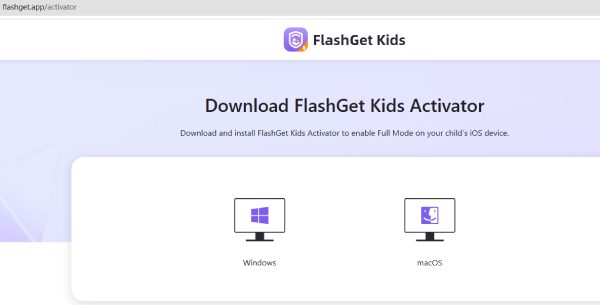
- Adım 2: Çocuğunuzun cihazını USB ile bilgisayara bağlayın.
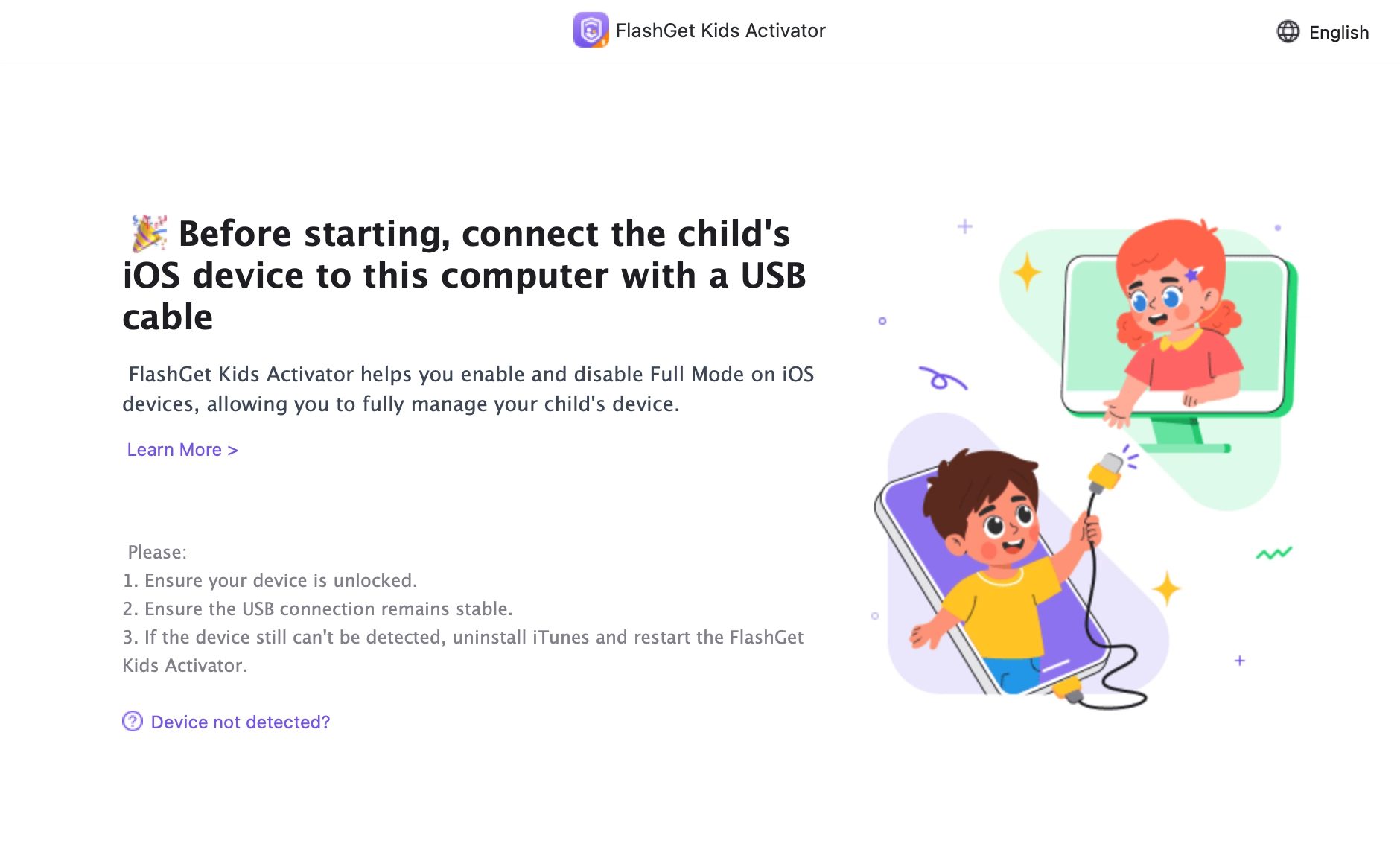
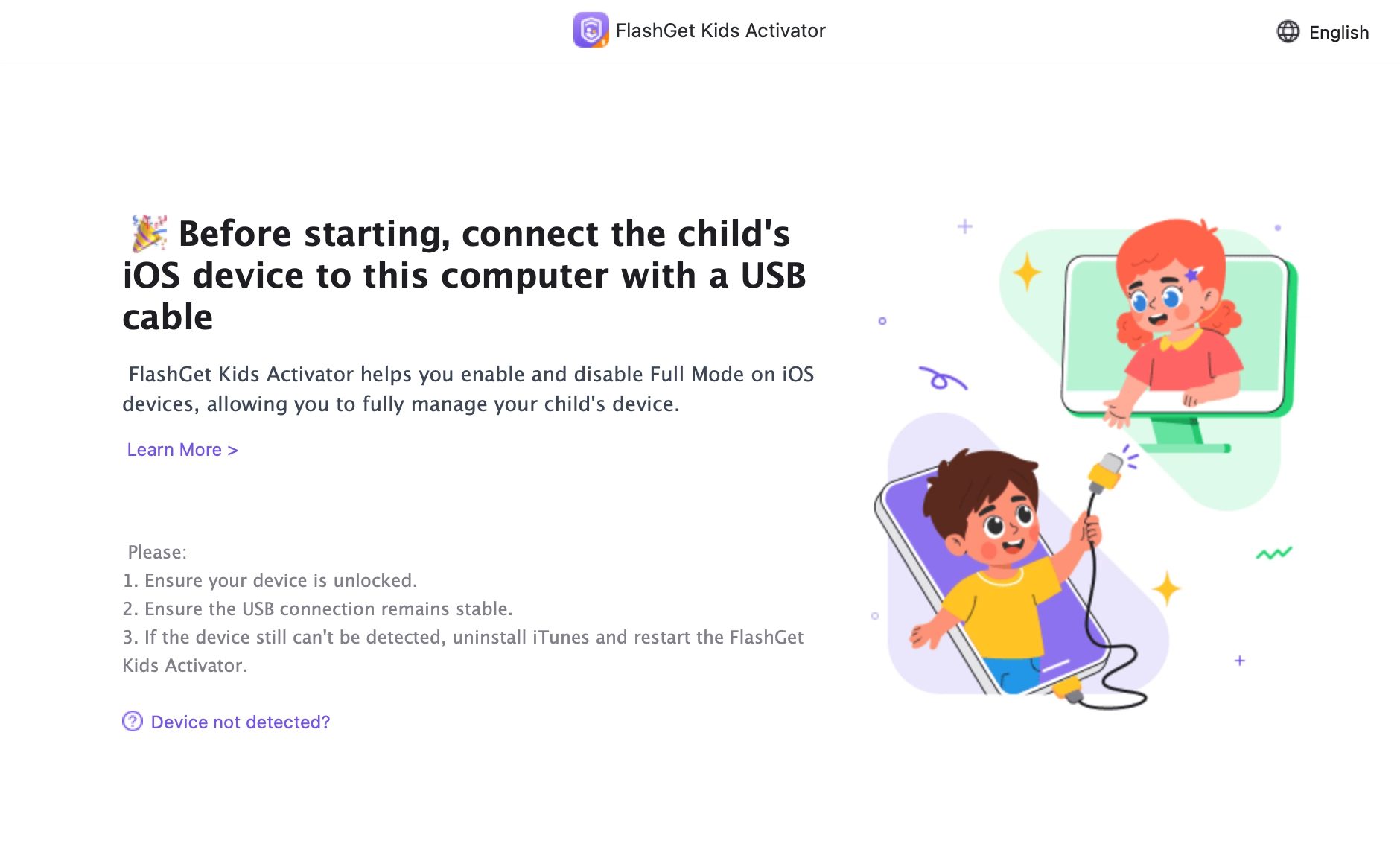
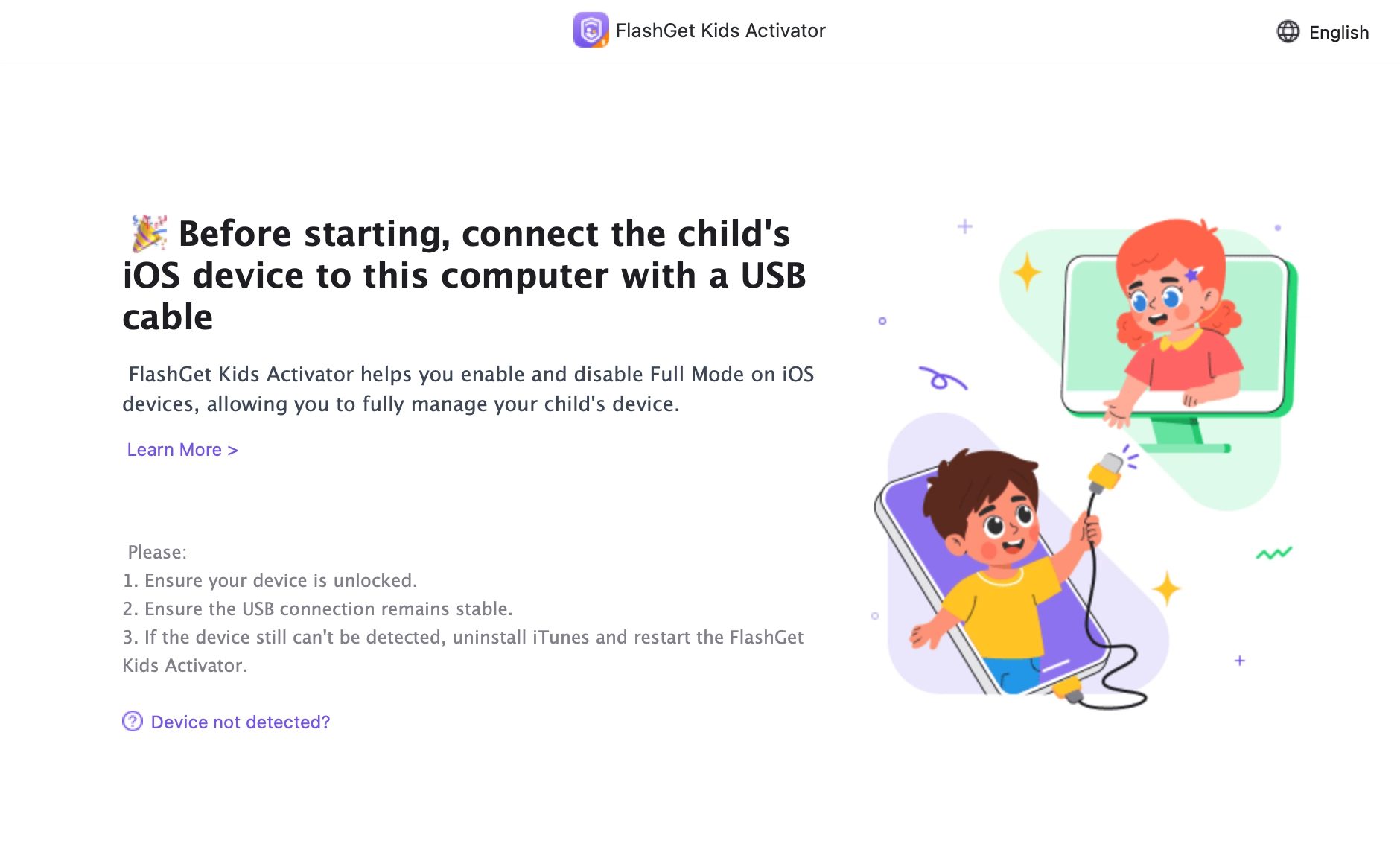
Sonra, çocuğun cihazında “Bu Bilgisayara Güven” adlı bir açılır pencere görünecektir, “Güven” seçeneğine tıklayın. Eğer bu pencere görünmezse, lütfen USB’yi yeniden takın veya veri aktarımını destekleyen bir USB ile değiştirin.
- Adım 3: FlashGet Kids Aktivator’ü açın, “Tam Modu Etkinleştir” seçeneğine tıklayın ve aşağıdaki eşleştirme kodunu girin (Çocuğunuzun telefonundaki “Denetim Modunu Etkinleştir” sayfasında görünen 6 haneli kod; 30 dakika geçerlidir).
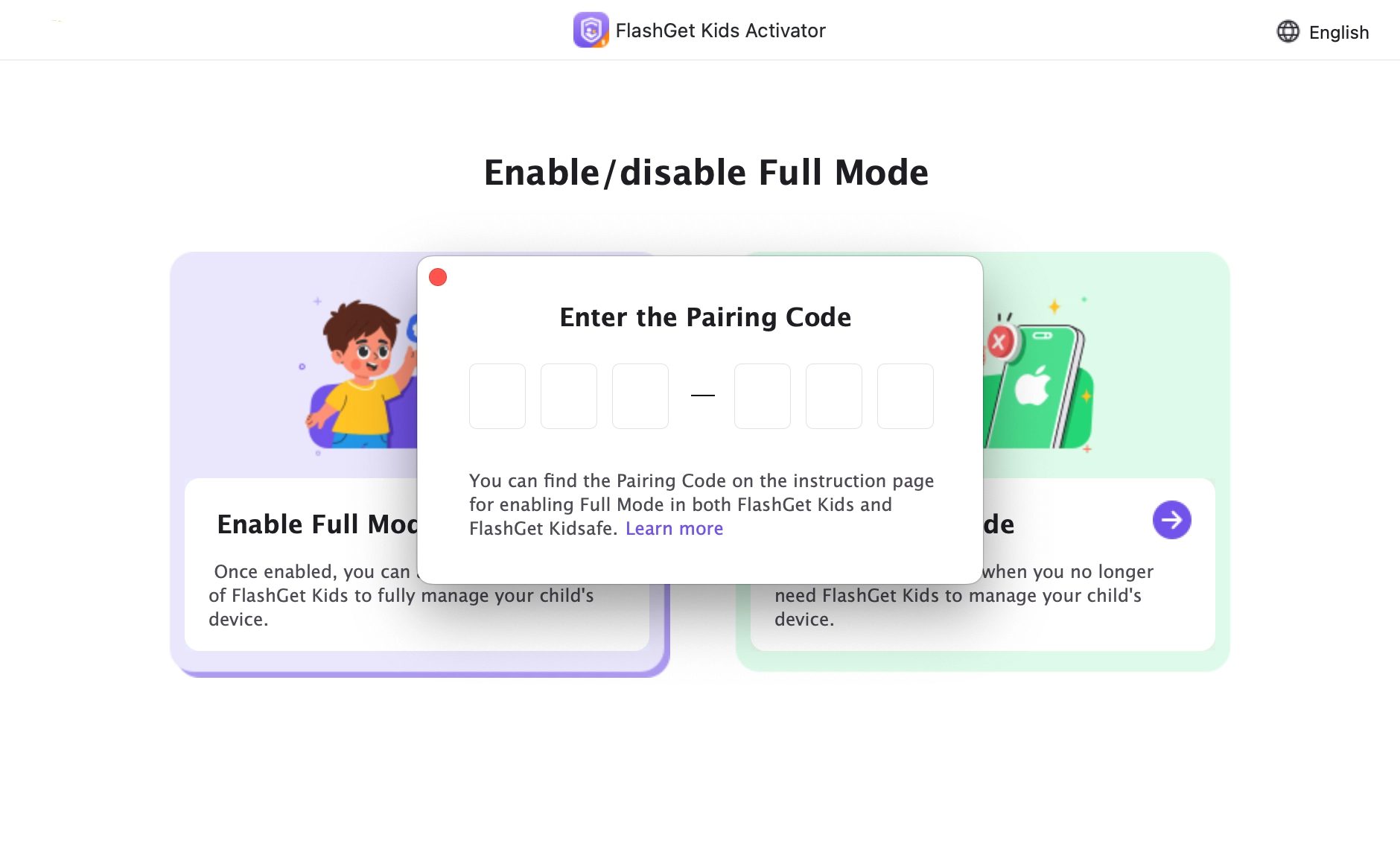
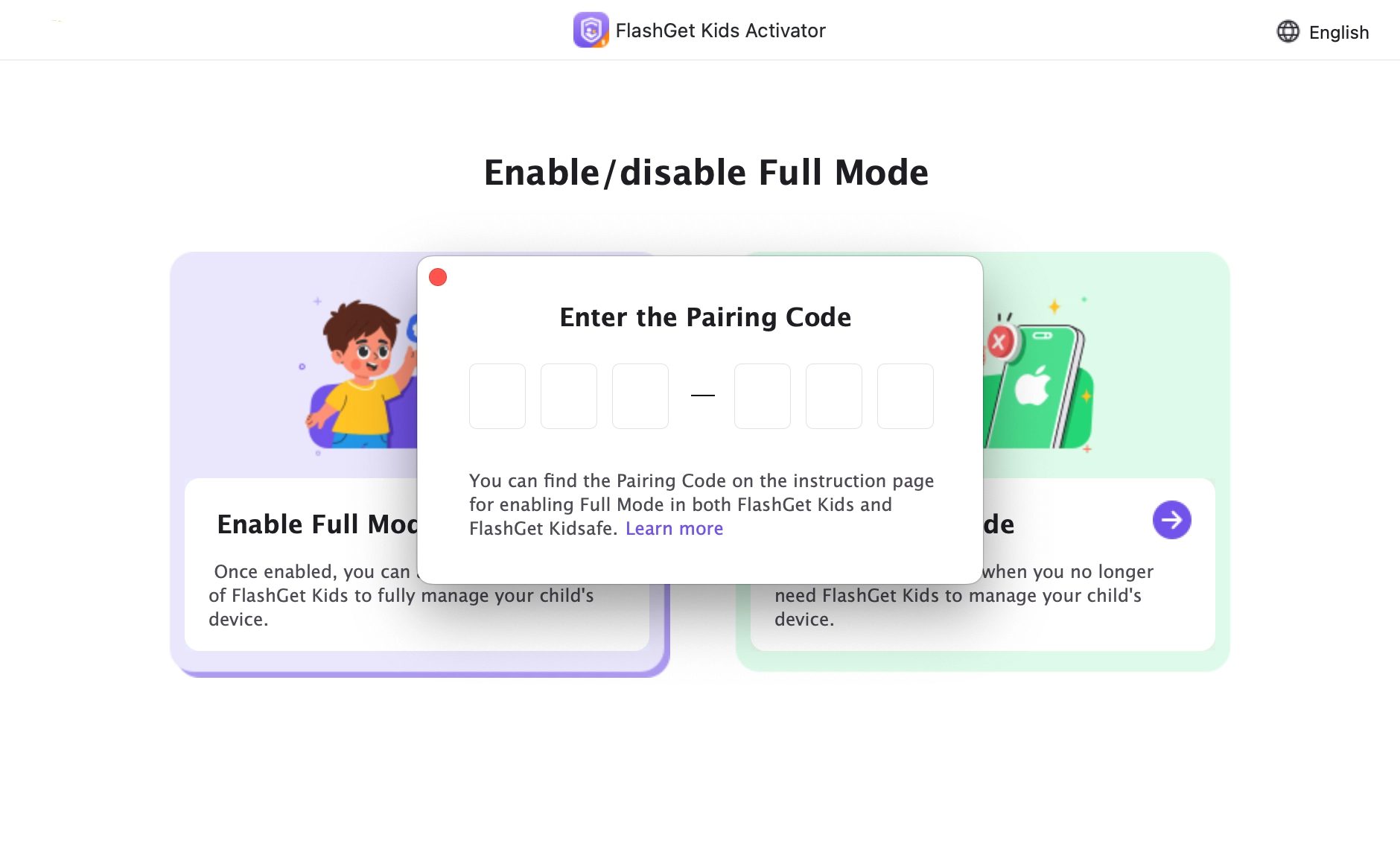
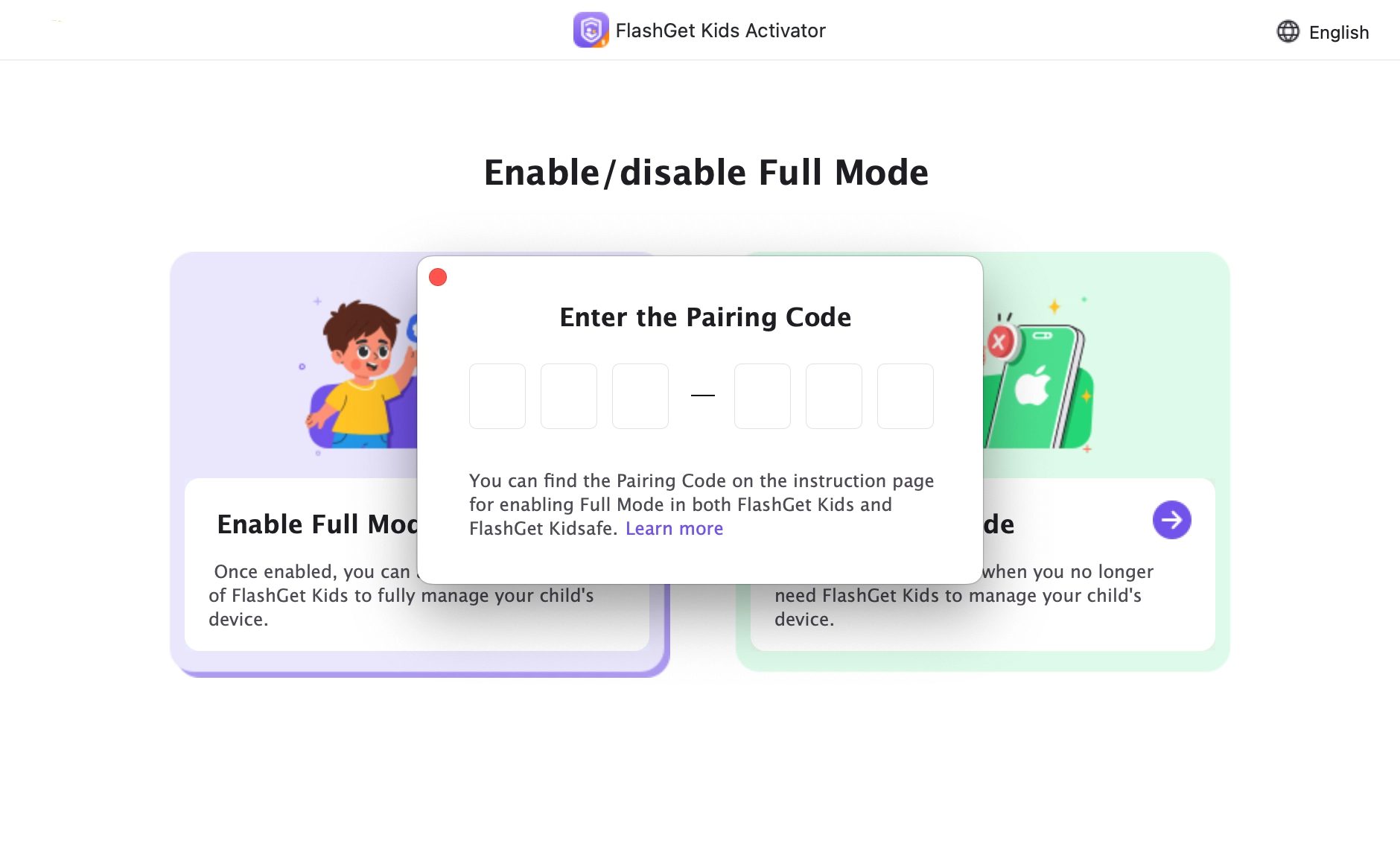
- Adım 4: Lütfen aşağıdakilerin FlashGet Kids hesabınız olduğundan emin olun.
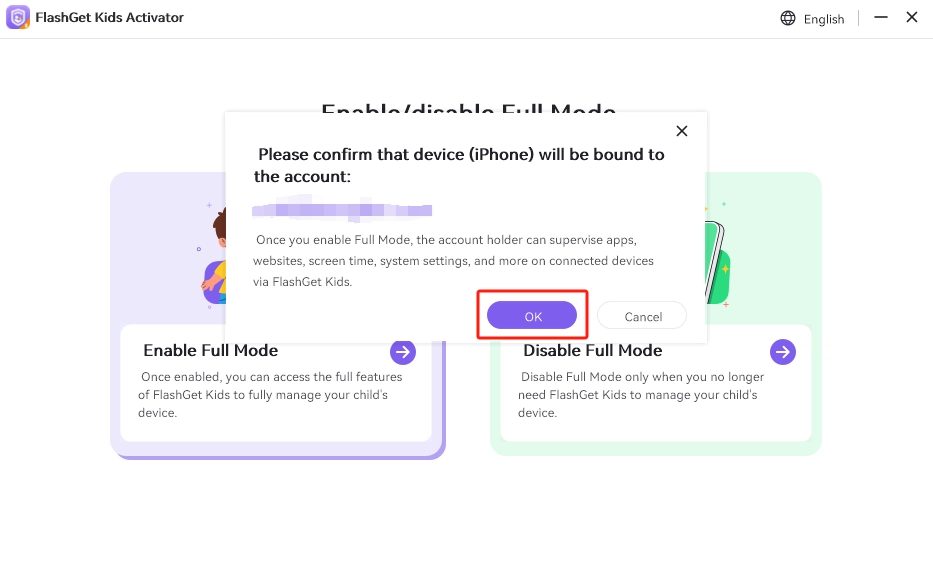
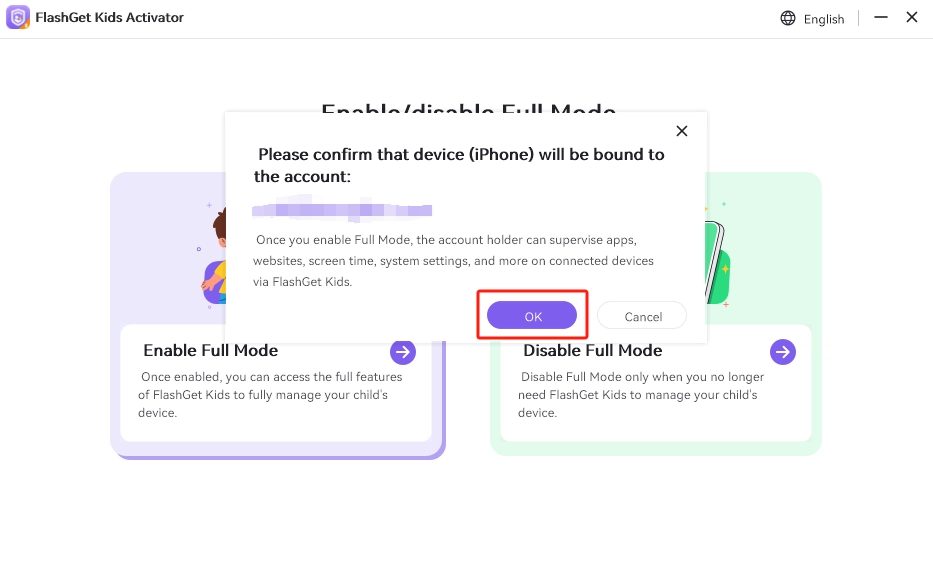
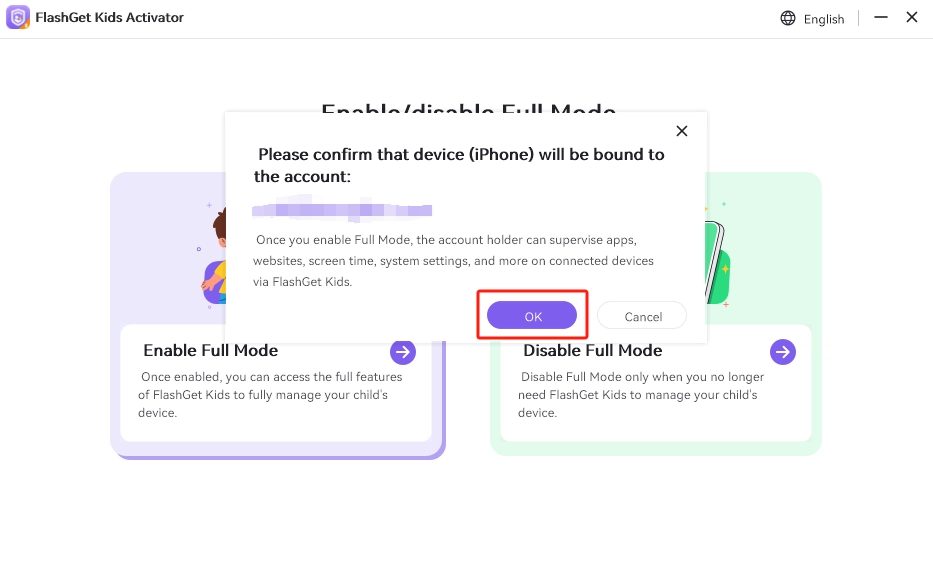
- Adım 5. iPhone bağlandıktan sonra, “Başlat” butonuna tıklayın.
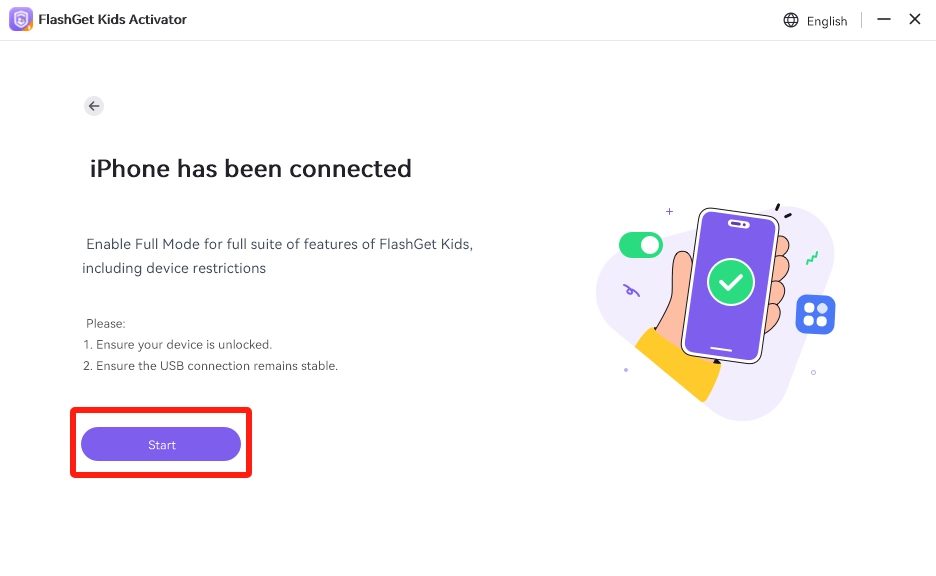
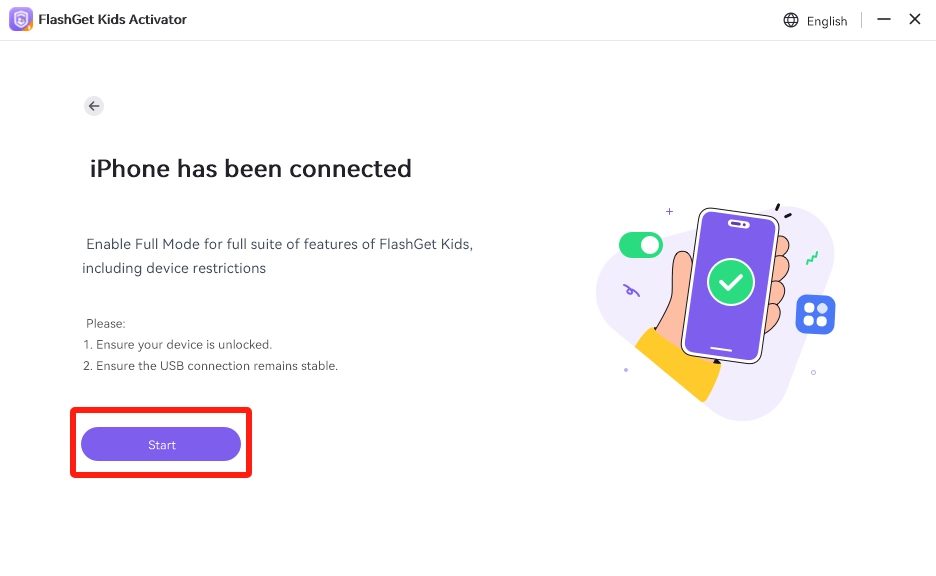
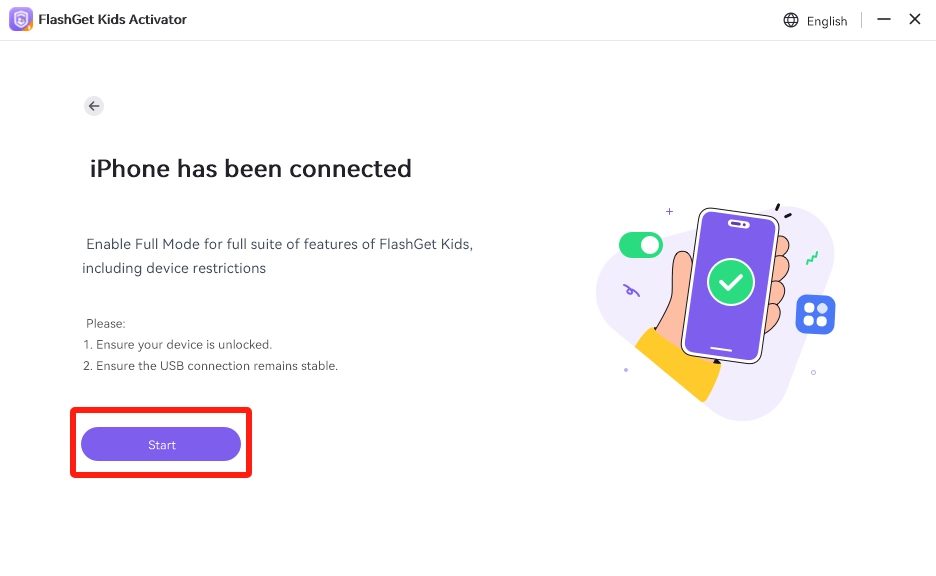
- Adım 6. Aşağıdaki adımları izleyerek “iPhone’u Bul” özelliğini kapatın. Tüm adımlar tamamlandıktan sonra, “Kapatmayı yaptım” butonuna tıklayın. (Eğer “iPhone’u Bul” özelliğini zaten kapatmışsanız, bu pencere görünmeyecek. Lütfen bir sonraki adıma geçin ve ilgili işlemleri gerçekleştirin.)
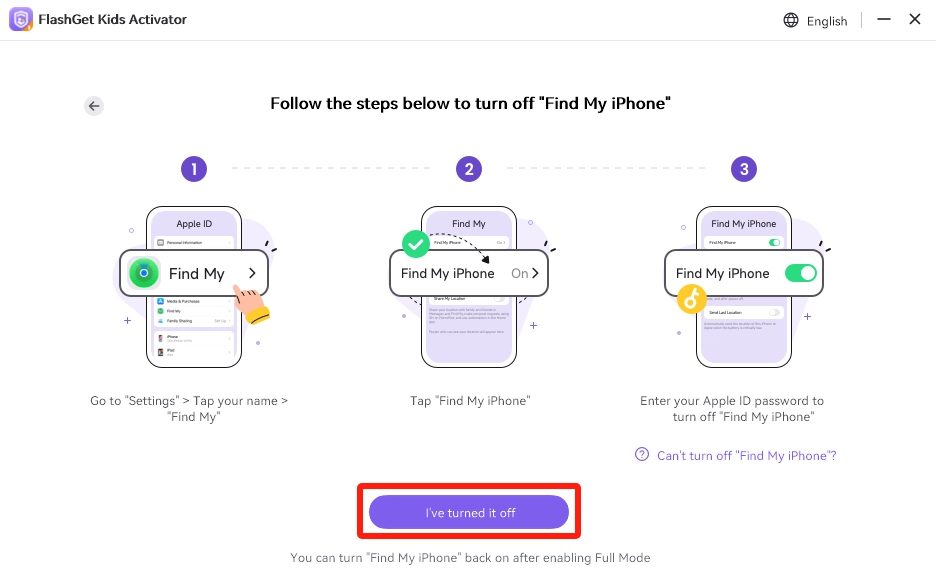
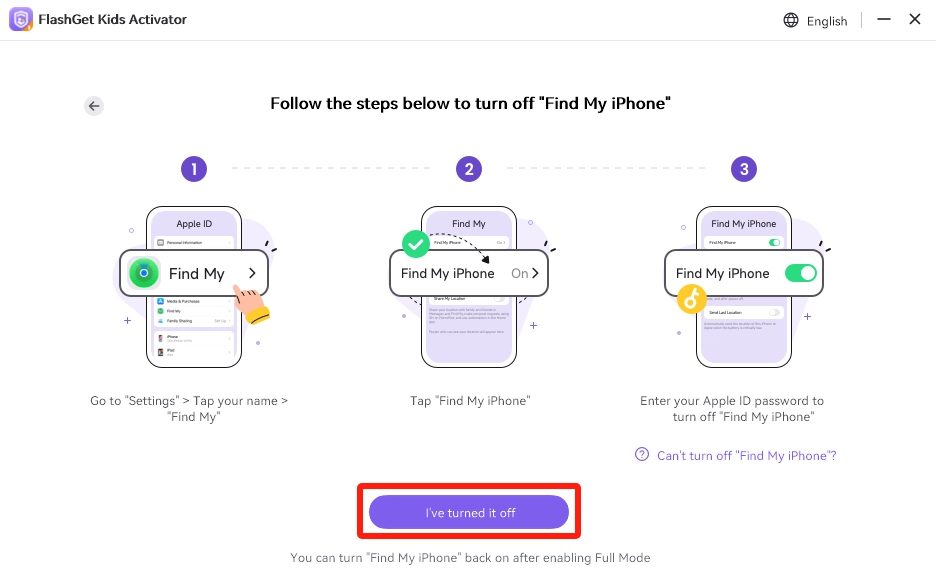
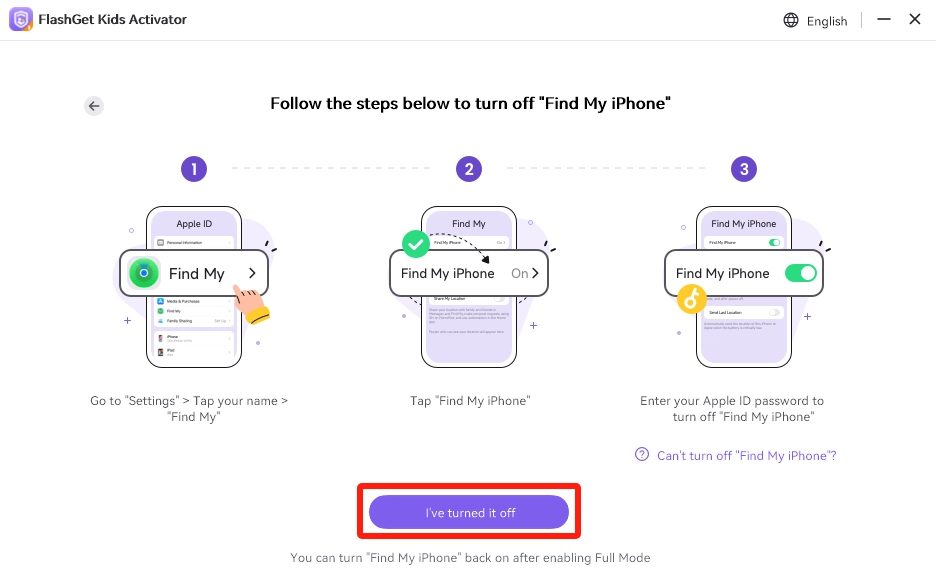
- Adım 7. Ardından, yükleme için bekleyin.
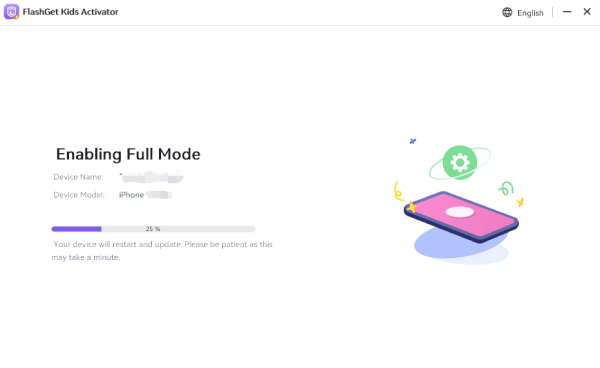
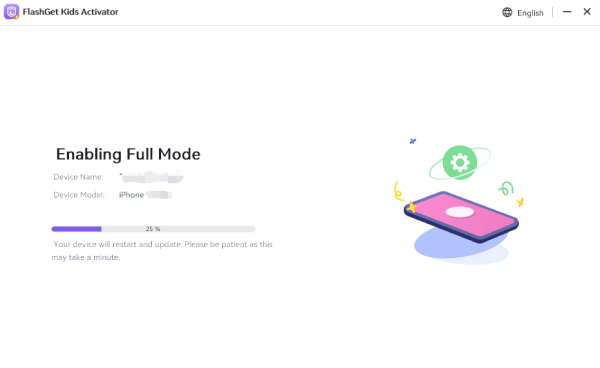
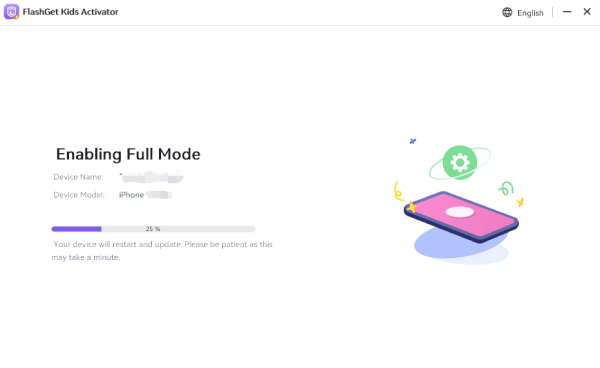
Ayrıca, çocuğun iOS cihazında Tam Modu etkinleştiremeyebiliriz. Eğer başarısız olursa, tekrar deneyin.
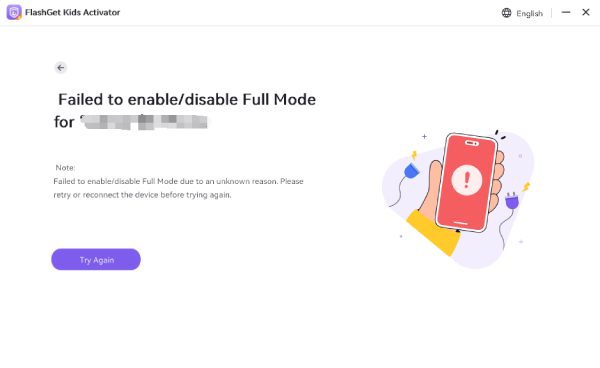
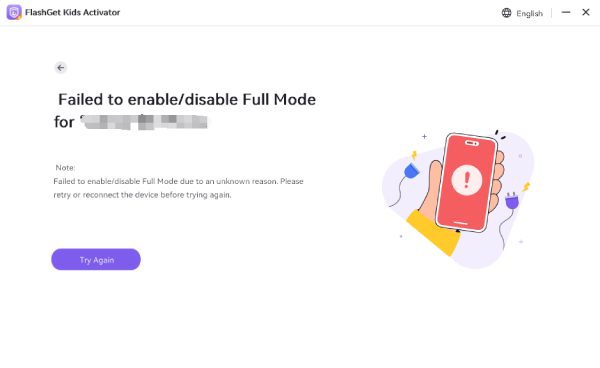
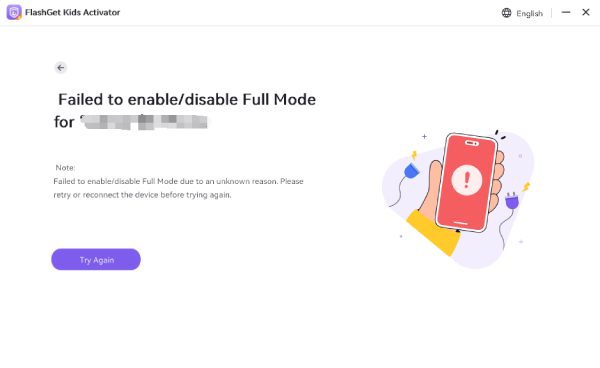
Son olarak, çocuğun iOS cihazı otomatik olarak yeniden başlatılacak ve Denetim Modu başarıyla etkinleştirilecektir.
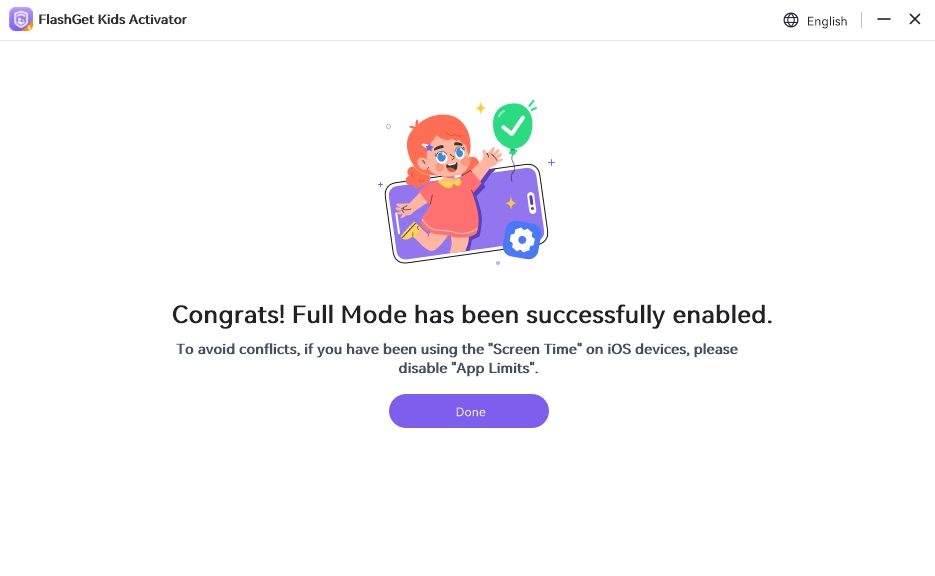
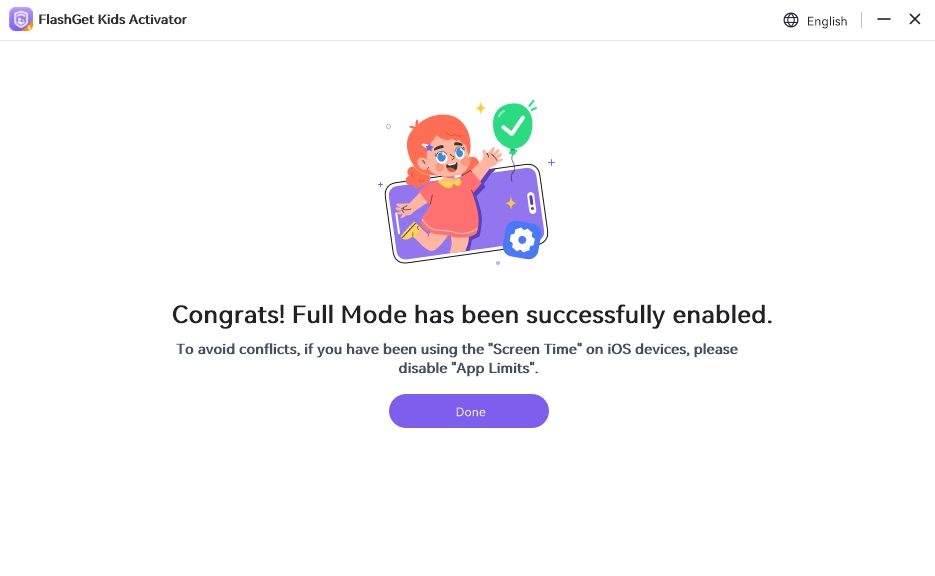
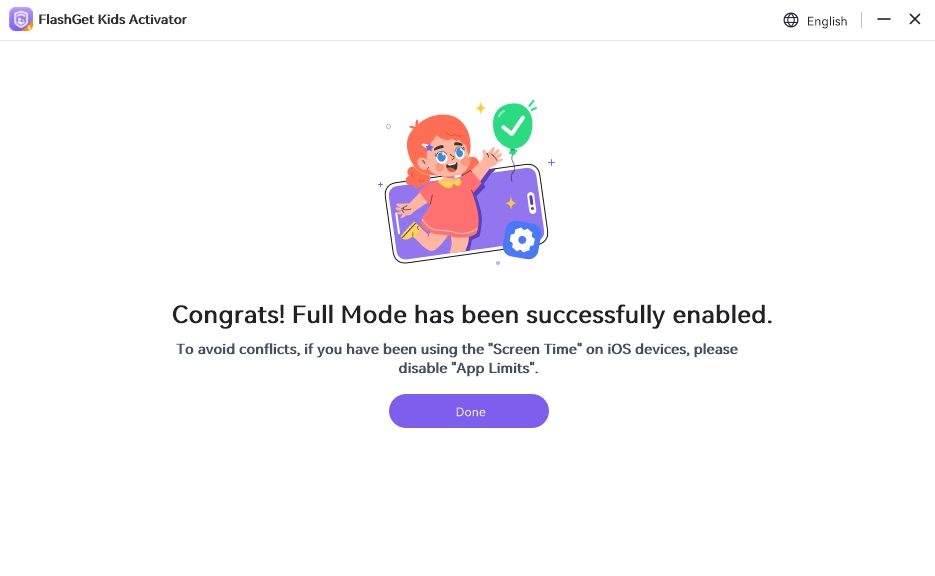
{SırasızDiziNumarası3Sonu}
Tam Modu etkinleştirmek, iOS cihazının yeniden başlatılmasını ve yönetilmesini gerektirecektir, bu da biraz zaman alabilir. Eski cihazlar veya sistem sürümleri daha uzun sürebilir. (Eğer iOS cihazı zayıf bir ağa bağlanırsa, yeniden başlatmadan sonra “iPhone’u Yapılandırıyor” ekranında takılabilir. Bu sorunu çözmek için, stabil bir ağ bağlantısı sağladığınızdan emin olun, ardından cihazı yeniden başlatın ve tekrar deneyin.)
Not:
iOS cihaz yönetim stratejisi nedeniyle, Tam Modu etkinleştirdikten sonra aşağıdaki durumlar meydana gelebilir; bunların hepsi normaldir:
- Ana ekran üzerindeki uygulamaların sıralaması bozulabilir.
- Telefonun arama kayıtları silinecek ve geri alınamayacaktır.
- Masaüstünde ayarlanan Yardımcı dokunma noktaları kaybolabilir.
- Daha önce kaldırılan bazı uygulamalar yeniden görünebilir.
Tam Modu Devre Dışı Bırakma
Tam Modu devre dışı bırakmak için, lütfen FlashGet Kids Aktivator’deki “Tam Modu Devre Dışı Bırak” butonuna tıklayın.




